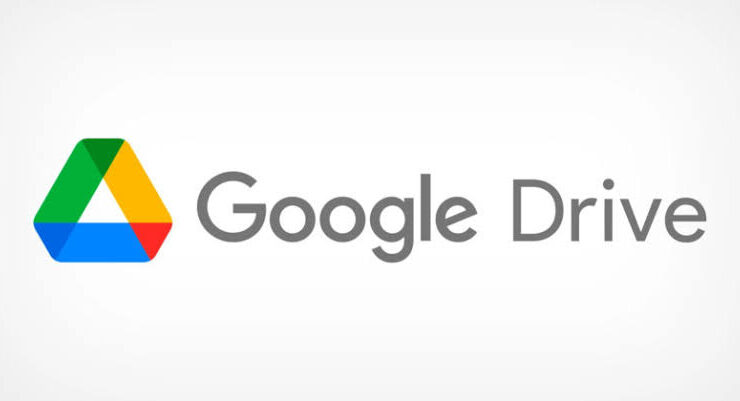
Heizeh – Google Drive adalah layanan penyimpanan online yang memungkinkan Kamu menyimpan dan berbagi file dengan mudah dan aman. Namun, terkadang Kamu mungkin menemukan file atau folder yang terkunci di Google Drive. Kamu harus mengetahui cara membuka Google Drive yang terkunci tersebut.
Hal ini bisa terjadi karena pemilik file membatasi akses Kamu untuk mengedit, mengomentari, atau mengunduh file tersebut. Lalu, bagaimana cara membuka Google Drive yang terkunci?
Ada beberapa cara yang bisa kamu lakukan untuk membuka Google Drive yang terkunci, baik di HP maupun di PC. Berikut ini adalah langkah-langkahnya.
Daftar Isi
Cara Membuka Google Drive yang Terkunci di HP
Jika kamu menggunakan HP Android, kamu bisa mencoba cara membuka google drive yang terkunci berikut ini. Untuk membuka Google Drive yang terkunci:
- Pertama, buka aplikasi Google Drive di HP kamu.
- Kemudian, cari file atau folder yang terkunci. Kamu bisa mengenali file yang terkunci dengan adanya ikon gembok di sebelah nama file.
- Ketuk file atau folder yang terkunci untuk membuka pratinjau.
- Di bagian bawah layar, ketuk tombol Permintaan Akses. Kamu akan diminta untuk memasukkan alamat email kamu dan mengirimkan permintaan akses ke pemilik file.
- Tunggu sampai pemilik file memberikan kamu akses sebagai editor. Kamu akan mendapatkan notifikasi melalui email jika permintaan kamu disetujui.
- Setelah kamu mendapatkan akses sebagai editor, buka kembali file atau folder yang terkunci.
- Ketuk ikon gembok di bagian atas layar untuk membuka kuncinya.
- Sekarang kamu bisa mengedit, mengomentari, atau mengunduh file tersebut sesuai kebutuhan kamu.
Jika cara membuka google drive yang terkunci di atas tidak berhasil, kamu bisa mencoba cara lain yaitu dengan menghapus data aplikasi Google Drive. Cara ini bisa membantu kamu mengatasi masalah Google Drive yang tidak bisa dibuka atau error. Berikut ini adalah caranya:
- Buka pengaturan di HP kamu.
- Temukan dan ketuk opsi Aplikasi dan Notifikasi.
- Cari dan ketuk aplikasi Google Drive.
- Ketuk opsi Penyimpanan, lalu ketuk Hapus Data dan Selesai.
- Setelah itu, restart HP kamu dan coba buka kembali Google Drive.
Cara Membuka Google Drive yang Terkunci di PC
Jika kamu menggunakan PC atau laptop, Kamu bisa mencoba cara berikut ini untuk membuka Google Drive yang terkunci:
- Buka Google Drive di browser kamu.
- Cari file atau folder yang terkunci. Kamu bisa mengenali file yang terkunci dengan adanya ikon gembok di sebelah nama file.
- Klik dua kali file atau folder yang terkunci untuk membuka pratinjau.
- Di bagian atas dokumen, klik Dikunci, lalu klik Buka Kunci File.
- Sekarang kamu bisa mengedit, mengomentari, atau mengunduh file tersebut sesuai kebutuhan Kamu.
Cara ini bisa kamu lakukan untuk berbagai jenis file seperti Google Dokumen, Spreadsheet, Slide, atau Microsoft Office.
Cara Membuka Google Drive yang Terkunci untuk Orang Lain
Jika kamu adalah pemilik file atau folder yang terkunci di Google Drive, kamu bisa membuka kunci untuk orang lain yang meminta akses. Kamu bisa memberikan akses sebagai editor, komentator, atau penayang. Berikut ini adalah caranya:
- Buka Google Drive di browser kamu.
- Klik kanan file atau folder yang ingin Kamu ubah aksesnya, lalu pilih Informasi File.
- Klik opsi Buka Kunci, lalu pilih siapa yang bisa mengakses file atau folder tersebut. Kamu bisa memilih antara orang tertentu, orang yang memiliki tautan, atau siapa saja di internet.
- Jika kamu memilih orang tertentu, kamu harus memasukkan alamat email orang tersebut dan menentukan tingkat aksesnya. Kamu bisa memberikan akses sebagai editor, komentator, atau penayang.
- Jika kamu memilih orang yang memiliki tautan atau siapa saja di internet, kamu harus menentukan tingkat aksesnya. Kamu bisa memberikan akses sebagai editor, komentator, atau penayang.
- Setelah Kamu selesai mengatur akses, klik Selesai.
Tips Membuka Google Drive yang Terkunci dengan Aman
Berikut ini adalah beberapa tips yang bisa Kamu lakukan untuk membuka Google Drive yang terkunci dengan aman.
1. Pastikan kamu meminta akses kepada pemilik file yang terkunci
Jangan sembarangan membuka kunci file atau folder yang tidak kamu kenal atau tidak Kamu percaya. Kamu bisa menghubungi pemilik file atau folder melalui email, telepon, atau media sosial.
2. Pastikan kamu mengetahui isi file atau folder yang terkunci
Jangan membuka kunci file atau folder yang berisi informasi rahasia, sensitif, atau ilegal. Kamu bisa melihat pratinjau file atau folder sebelum membuka kuncinya. Jika kamu ragu, sebaiknya kamu tidak membuka kuncinya.
3. Pastikan kamu menggunakan perangkat dan koneksi internet yang aman
Jangan membuka Google Drive yang terkunci di tempat umum, seperti warnet, kafe, atau hotspot wifi. Kamu bisa menggunakan perangkat pribadi dan koneksi internet yang terpercaya. Kamu juga bisa menggunakan VPN untuk melindungi data kamu.
4. Pastikan kamu menghapus data aplikasi Google Drive jika kamu mengalami masalah
Jika Google Drive kamu tidak bisa dibuka atau error, kamu bisa mencoba menghapus data aplikasi Google Drive di HP Kamu.
Cara ini bisa membantu Kamu mengatasi masalah Google Drive yang terkunci. Namun, kamu harus ingat bahwa cara membuka google drive yang terkunci ini juga akan menghapus semua file dan folder yang tersimpan di Google Drive kamu. Selamat mencoba!







